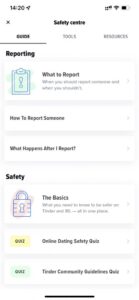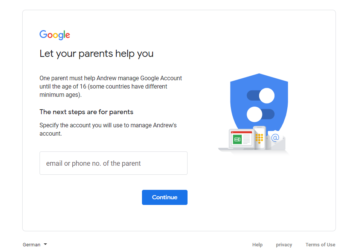LinkedIns personverninnstillinger er like overveldende som alle andre sosiale medier-innstillinger. Det er mange menyer, mange knapper for å aktivere, velge, godta eller avvise. For å være sikker på at du har kontroll over informasjonen din, gir vi deg en trinn-for-trinn-guide for hvordan du kan nyte LinkedIn trygt.
Å administrere personverninnstillingene våre er overveldende. Det er mange menyer, mange knapper for å aktivere, velge, godta eller avvise – det gir absolutt en følelse av kontroll over informasjonen vår. Men når vi først dykker dypt, kan ting bli ganske overraskende på det punktet du lurer på: "har jeg delt informasjon selv etter å ha logget ut?!"
Her kan du finne en veiledning for hvordan du justerer LinkedIn-innstillingene dine for å nyte plattformen med forbedret personvern.
TRINN 1: Pålogging og sikkerhet
På både mobil- og skrivebordsversjonen kan du finne personverninnstillingene ved å klikke på profilbildet ditt og velge "Innstillinger".
1. Sørg for at kontoen din er koblet til mobiltelefonen. Hvis ikke, koble den til nå; det vil sikre at du enkelt kan tilbakestille passordet ditt og lar deg slå på totrinns autentisering. For å gjøre dette trinnet, må du huske passordet ditt; hvis du ikke gjør det, tilbakestill den nå.
2. Husker du på hvilke enheter du er pålogget? Du kan velge "Hvor er du logget på?" for å sjekke alle dine aktive økter. Avslutt de du ikke trenger. Hvis det er en økt du ikke kjenner igjen, endre LinkedIn-passordet ditt.
3. Gå nå til "Enheter som husker passordet ditt" og slett alle mobiltelefoner og bærbare datamaskiner du ikke kjenner igjen. Dette er spesielt nyttig for personer som logger på offentlige datamaskiner der de kan ha lagret passordet sitt ved en feiltakelse. Hvis det er tilfelle, endre passordet ditt.
4. Et av de viktigste tipsene: Gå til «To-trinns bekreftelse» og trykk på «Konfigurer». Når du logger på kontoen din nå, må du bekrefte at det er deg og ingen andre som prøver å få tilgang til kontoen din. Velg hvordan du vil gjøre det, velg helst "Telefonnummer (SMS)." Trykk "Fortsett." Telefonen vil automatisk gjenkjenne nummeret som er koblet til kontoen din. Aktiver dette trinnet ved å skrive inn passordet ditt og koden sendt til telefonen.
5. Velg "App Lock" for å bruke ansikts- eller fingeravtrykkautentisering hver gang du åpner LinkedIn-appen på mobilenheten din. Du kan angi hvor ofte du vil at appen skal sende denne forespørselen.
TRINN 2: Synlighet
1. Velg "Profilvisningsalternativer" og velg det alternativet du føler passer best for dine behov. Dette trinnet avhenger av grunnen til at du bruker LinkedIn, enten det er for å finne en jobb eller bare for å kontakte firmaets forbindelser. Dette alternativet viser hvordan folk ser deg når du har sett profilen deres.
2. Klikk på "Hvem kan se eller laste ned e-postadressen din?" Dette er en viktig funksjon for å unngå phishing og annen svindel. Velg "Førstegradsforbindelser" for å gjøre den synlig bare for personene du kjenner. Dette forhindrer ikke hodejegere fra å kontakte deg direkte via direktemeldinger. Her kan du også velge å ikke la kontaktene dine laste ned e-posten din. Denne funksjonen ser ikke ut til å alltid være synlig på mobil, men du kan gjøre det på skrivebordsversjonen av LinkedIn.
3. Det anbefales å begrense listen over tilkoblinger; dette vil redusere sjansene for at noen av forbindelsene dine blir svindlet. Trykk "Hvem kan se medlemmer du følger?" og velg «Bare meg».
TRINN 3: Kommunikasjon
En god måte å holde enhver sosial medieplattform på er å bare akseptere forespørsler fra personer du allerede kjenner. Hvis du vil gjøre det vanskeligere for de utenfor arbeidskretsene dine å komme i kontakt med deg, trykker du på «Invitasjoner til å koble til» og velger «Bare personer som vises i den importerte kontaktlisten din» eller «Bare personer som kjenner e-postadressen din eller personer som vises. i din importerte kontaktliste." Du kan sjekke listen din på «Mitt nettverk» på hjemmesiden, «Administrer nettverket mitt» og til slutt «Kontakter».
TRINN 4: Annonseringsdata
LinkedIn, som mange andre nettsteder, samler mye informasjon om deg. Det du kanskje ikke vet er at når du logger på for første gang, gir du samtykke til LinkedIn for å samle inn data fra alle enhetene dine, selv etter at du har logget ut. Du kan slå av dette alternativet ved å følge menyen «Annonsedata» og deretter, helt nederst, «Annonserelaterte handlinger». Du kan også slå av annet samtykke for databruk som "Demografi" eller "Interessekategorier".
Måten vi bruker sosiale medier på er forskjellig fra person til person, og LinkedIn er et viktig verktøy for å komme i kontakt med arbeidsgivere og kolleger. Av denne grunn kan det å gi bedrifter tilgang til informasjonen din ha flere fordeler, akkurat som å tillate personlig tilpassede annonser og jobbforslag kan forbedre opplevelsen din. Fortsett å vurdere innstillingene dine i henhold til dine behov, og glem aldri: Svindlere er på utkikk etter å stjele så mye informasjon om deg som de kan, selv om du tror du ikke har noe å skjule.
- blockchain
- coingenius
- cryptocurrency lommebøker
- kryptoverveksling
- cybersikkerhet
- nettkriminelle
- Cybersecurity
- innenriksdepartementet
- digitale lommebøker
- brannmur
- Kaspersky
- malware
- Mcafee
- NexBLOC
- plato
- plato ai
- Platon Data Intelligence
- Platon spill
- PlatonData
- platogaming
- sosiale medier
- VPN
- Vi lever sikkerhet
- nettside sikkerhet
- zephyrnet